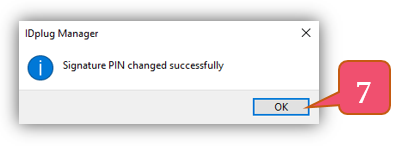...
შტამპის შუალედური პროგრამის გასაშვებად მოათავსეთ შტამპის ბარათი წამკითხველში და გახსენით Windows-ის პროგრამების ჩამონათვალი, დააჭირეთ Start-ს (1) მოძებნეთ IDplug Manager (2).

სურ. 1
პროგრამის საწყისი ფანჯრის აღწერა
მასზე დაწკაპებით გაიხსნება IDplug Manager პროგრამის საწყისი ფანჯარა, სადაც შესაძლებელია შტამპის ბარათის შესახებ ინფორმაციის მიღება და მასზე სხვადასხვა მოქმედებების განხორციელება.
...
გამოვა ფანჯარა: ინფორმაცია (დ) ქართულ ენაზე
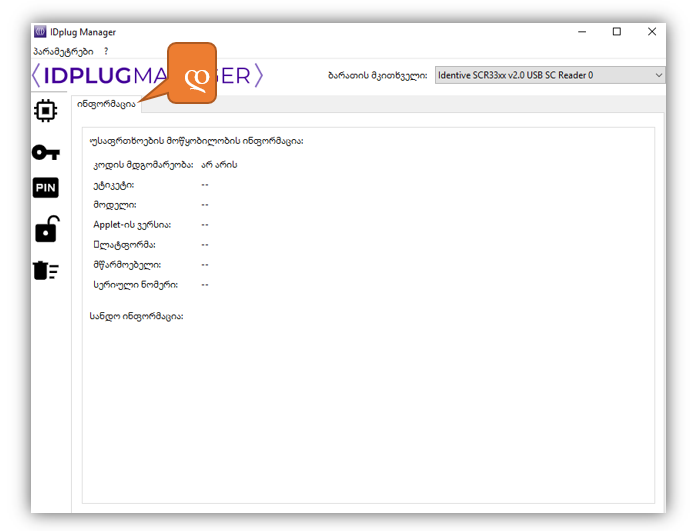
სურ. 5
3. პროგრამის მართვი გვერდის მენიუს აღწერა
| Anchor | ||
|---|---|---|
|
...
ღილაკი (2) - ფანჯარაContent (ბ) საშუალებით შესაძლებელია შტამპის ბარათის აუტენტიფიკაციისა ავთენტიფიკაციისა და ხელმოწერის გასაღების შესახებ ინფორმაციის მიღება.
...
ღილაკი (3) ფანჯარა Change Password (გ) საშუალებით შესაძლებელია შტამპის ბარათის აუტენტიფიკაციისა User ავთენტიფიკაციის User PIN-ის ან ხელმოწერის Signature PIN-ის შეცვლა (დ)
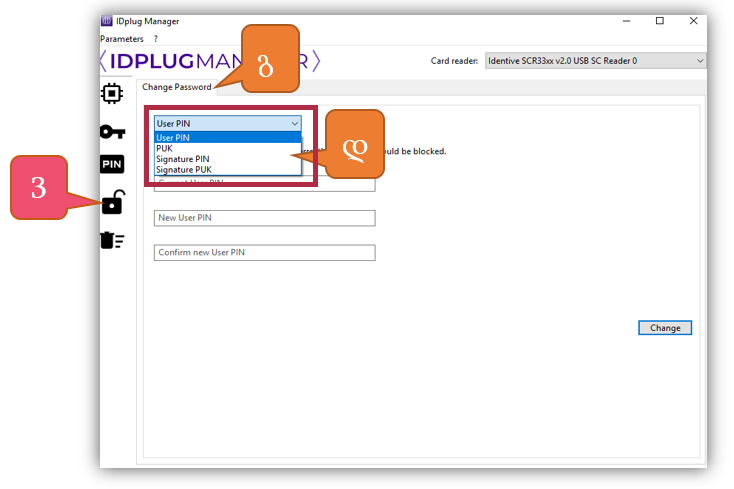
სურ. 8
ღილაკი (4) ფანჯარაUnblockPassword (ე) საშუალებით შესაძლებელია შტამპის ბარათის აუტენტიფიკაციისა User ავთენტიფიკაციის User PIN-ის ან ხელმოწერის Signature PIN PIN-ის განბლოკვა განბლოკვა (ვ)
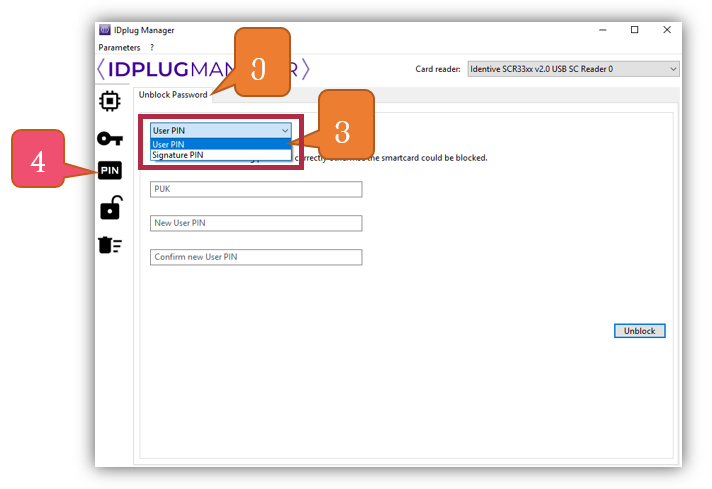
სურ. 9
ღილაკი (5) ფანჯარა Erase Token (ვ) საშუალებით შესაძლებელია შტამპის ბარათის კოდის წაშლა

სურ. 10
4. ავთენტიფიკაციის User PIN კოდის განბლოკვა
| Anchor | ||
|---|---|---|
|
...
- გააქტიურეთ ჩანართი პაროლის განბლოკვაUnblock Password (1).
- აირჩიეთ UserPIN (2)
- ველში: [PUK]შეიყვანეთ შტამპის ბარათის ავთენტიფიკაციის კოდი User PUK (3).
- შემდეგ ველში [ახალი User PIN] ჩაწერეთ ავთენტიფიკაციის ახალი კოდი - new User PIN (4)
- მომდევნო ველში [დადასტურება ახალი User PIN]გაიმეორეთ ახალი Confirm new User PIN(5)
- ცვლილების განხორციელების მიზნით დააჭირეთ ღილაკს [Unblock] (6).
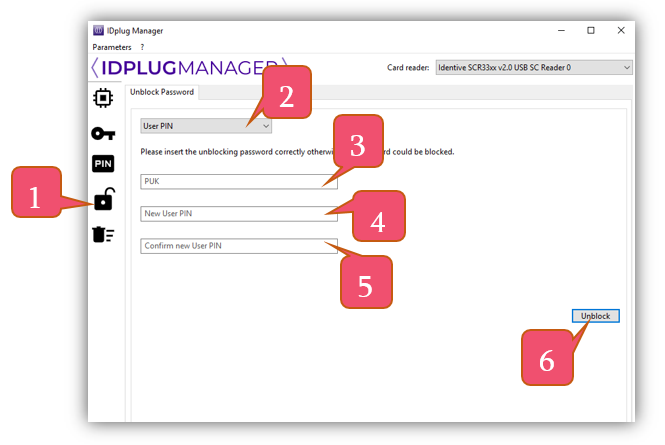
სურ. 1110
გამოვა შეტყობინება განბლოკვის წარმატებით დასრულების შესახებ. დასასრულებლად დააჭირეთ ღილაკს [OK] (7)
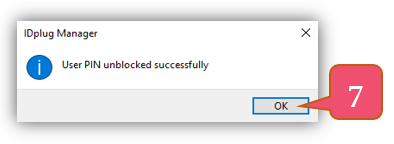
სურ. 1211
5. ავთენტიფიკაციის User PIN კოდის შეცვლა
| Anchor | ||
|---|---|---|
|
...
- გააქტიურეთ ჩანართი Change Password (1)
- აირჩიეთ User PIN (2)
- ველში: [არსებული User PIN]შეიყვანეთ ავთენტიფიკაციის არსებული User PIN(3)
- შემდეგ ველში: [ახალი User PIN] ჩაწერეთ ახალი User PIN (4)
- მომდევნო ველში: [დადასტურება ახალი User PIN] გაიმეორეთ ახალი Confirm new User PIN(5)
- ცვლილების განხორციელების მიზნით დააჭირეთ ღილაკს [Change] (6)
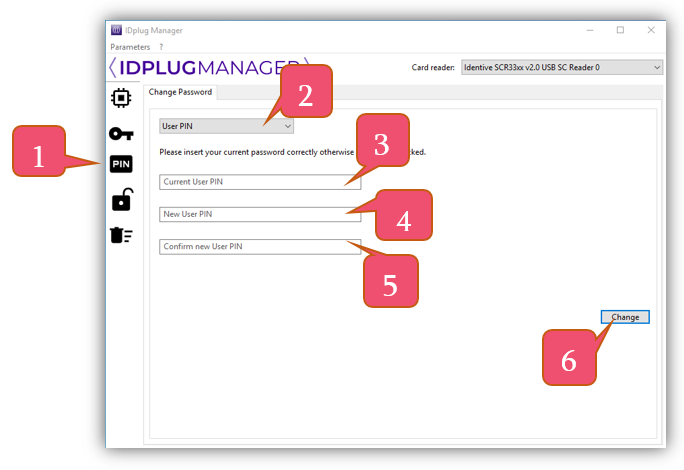
სურ. 1312
გამოვა შეტყობინება ცვლილების წარმატებით დასრულების შესახებ. დასასრულებლად დააჭირეთ ღილაკს [OK] (7)
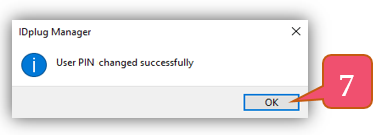
სურ. 1413
6. ხელმოწერის Signature PIN კოდის განბლოკვა
| Anchor | ||
|---|---|---|
|
...
- გააქტიურეთ ჩანართი Unblock Password (1).
- აირჩიეთ SignaturePIN (2)
- ველში: [Signsture PUK]შეიყვანეთ შტამპის ბარათის ხელმოწერის კოდი Signature PUK (3).
- შემდეგ ველში [ახალიSignsture PIN] ჩაწერეთ ხელმოწერის - ახალი Signature PIN(4)
- მომდევნო ველში [დადასტურახალიSignsture PIN]გაიმეორეთ Confirm new Signature PIN (5)
- ცვლილების განხორციელების მიზნით დააჭირეთ ღილაკს [Unblock] (6).
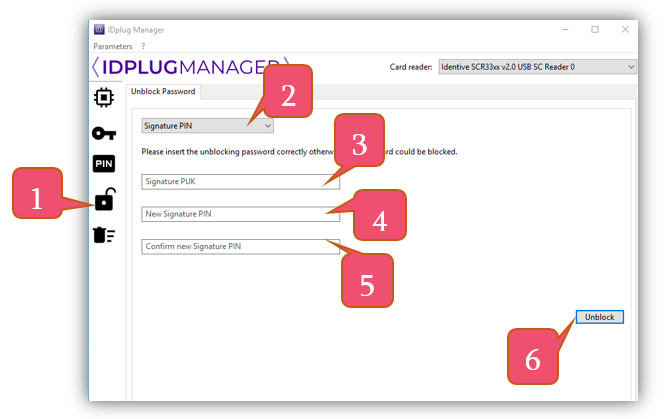
სურ. 1514
გამოვა შეტყობინება ცვლილების წარმატებით დასრულების შესახებ. დასასრულებლად დააჭირეთ ღილაკს [OK] (7)
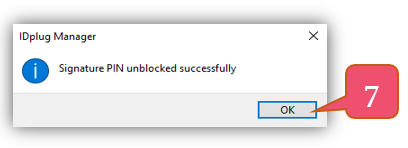
სურ. 1615
7. ხელმოწერის Signature PIN კოდის შეცვლა
| Anchor | ||
|---|---|---|
|
...
- გააქტიურეთ ჩანართი Change Password (1)
- აირჩიეთ Signature PIN (2)
- ველში: [არსებული Signature PIN]შეიყვანეთ ავთენტიფიკაციის არსებული Signature PIN(3)
- შემდეგ ველში: [ახალი Signature PIN] ჩაწერეთ ახალი User PIN (4)
- მომდევნო ველში: [დადასტურება ახალი Signature PIN] გაიმეორეთ Confirm new Signature PIN(5)
- ცვლილების განხორციელების მიზნით დააჭირეთ ღილაკს [Change] (6)
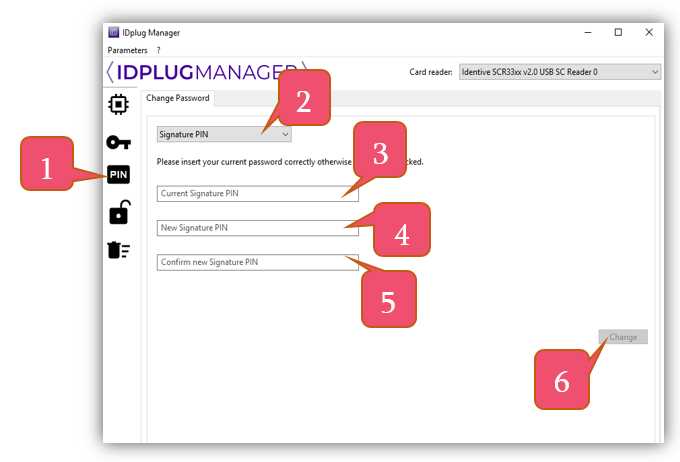
სურ. 1716
გამოვა შეტყობინება ცვლილების წარმატებით დასრულების შესახებ. დასასრულებლად დააჭირეთ ღილაკს [OK] (7)
სურ. 1817
...